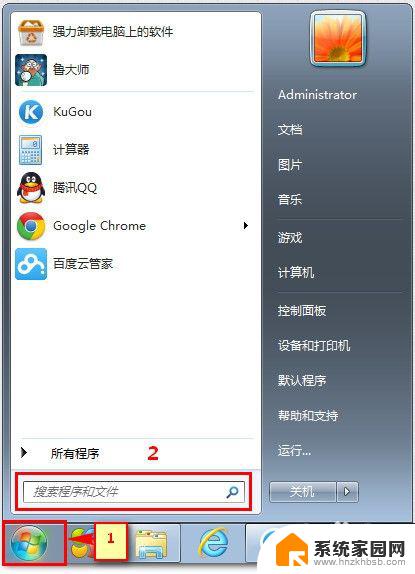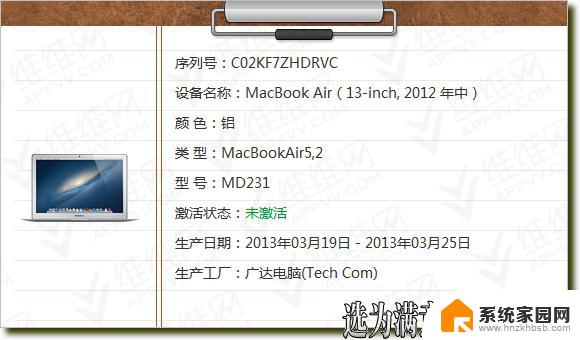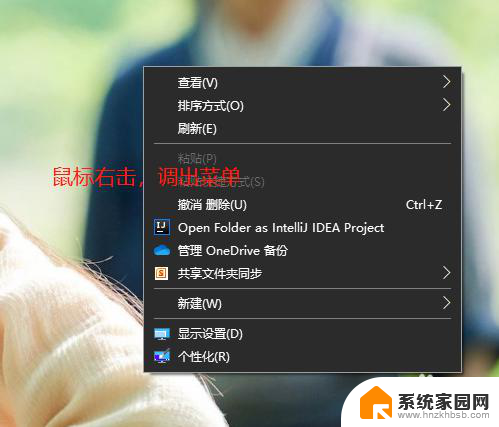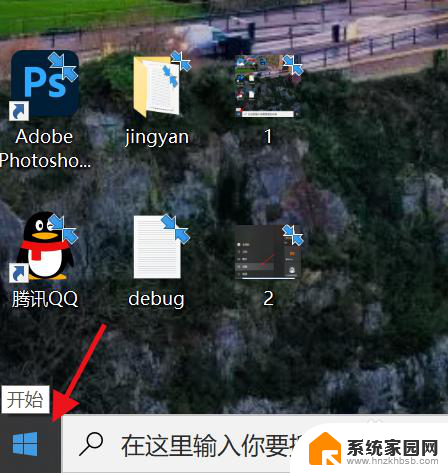查看电脑序列号的命令 查看电脑S/N序列号的步骤
更新时间:2023-11-28 10:57:54作者:yang
查看电脑序列号的命令,在使用电脑的日常操作中,我们常常需要查看电脑的序列号以便进行一系列的操作,对于一些不太熟悉电脑操作的人来说,查看电脑序列号可能并不是一件容易的事情。不过幸运的是我们可以通过一些简单的命令和步骤来轻松地获取到电脑的S/N序列号。下面就让我们一起来了解一下这些方法。
具体步骤:
1.方法一:
将笔记本电脑翻过来,然后在它的后面就可以看到一个S/N的序列号了。如下图所示。

2.方法二:
按下键盘的 win+R 组合快捷键或者是点击桌面左下角的开始菜单,在打开的页面中点击 运行 选项。

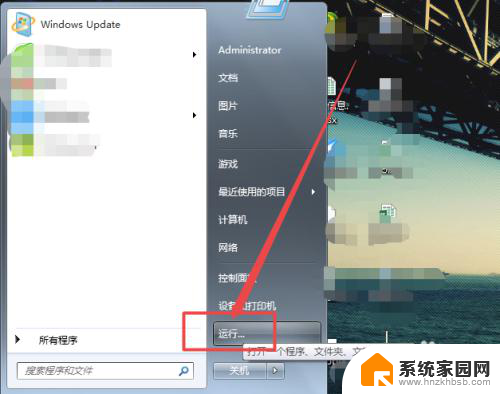
3.然后在打开的运行窗口的输入框中输入 cmd 回车。
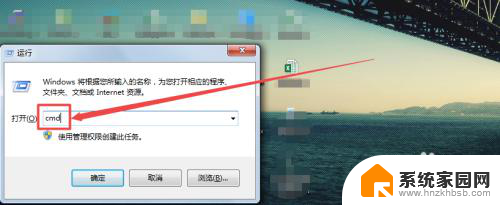
4.然后在打开的命令行窗口中输入 wmic/? 回车,这样就可以查看此命令的帮助信息了。
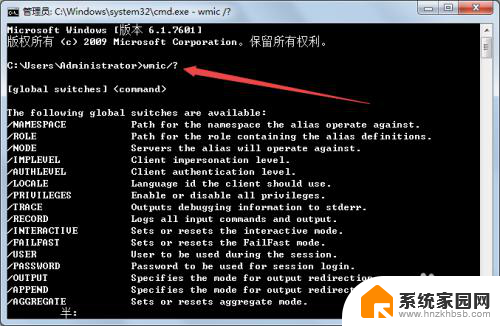
5.先按下Esc停止它,然后输入 wmic bios get serialnumber 回车。
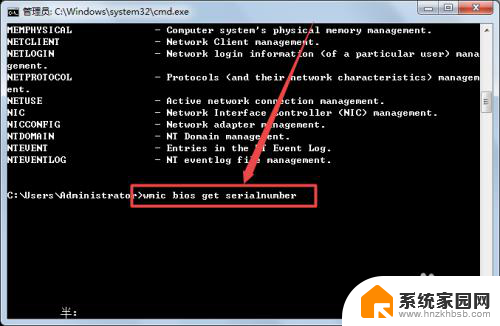
6.回车之后,在弹出的信息中就可以看到 S/N 序列号了。
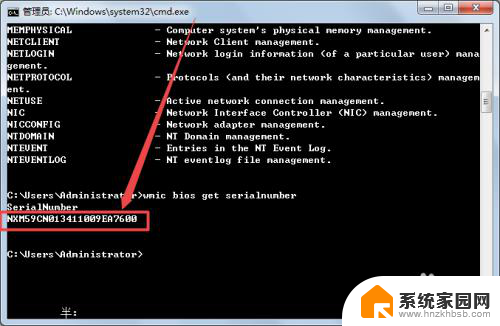
以上就是查看电脑序列号的命令的全部内容,如果你遇到这个问题,可以尝试按照以上方法解决,希望对大家有所帮助。